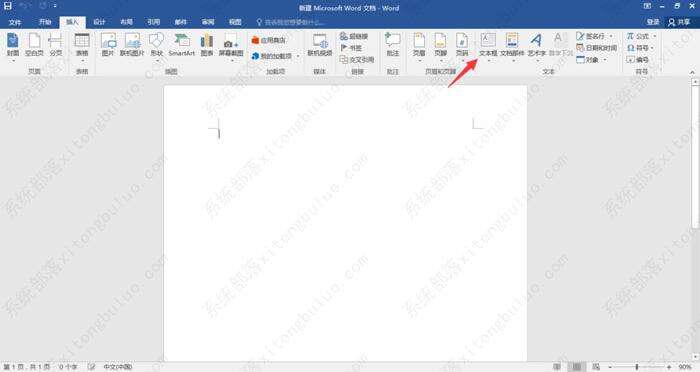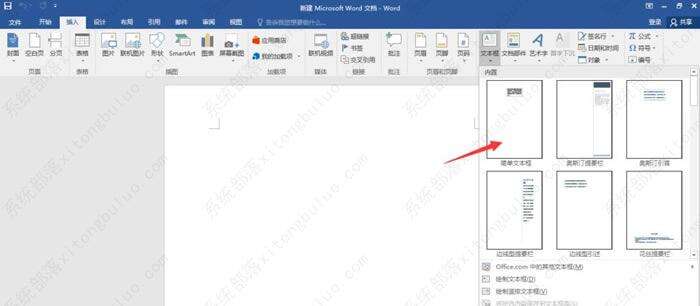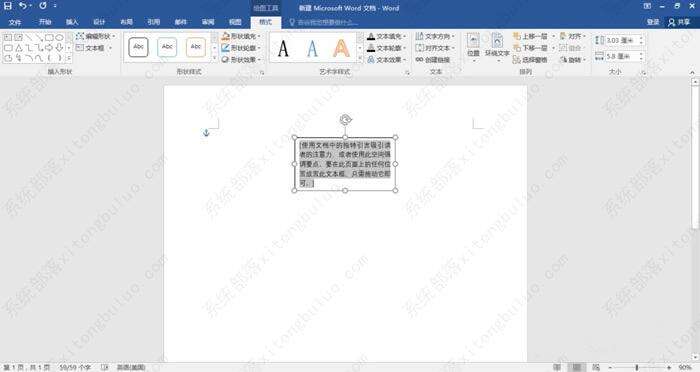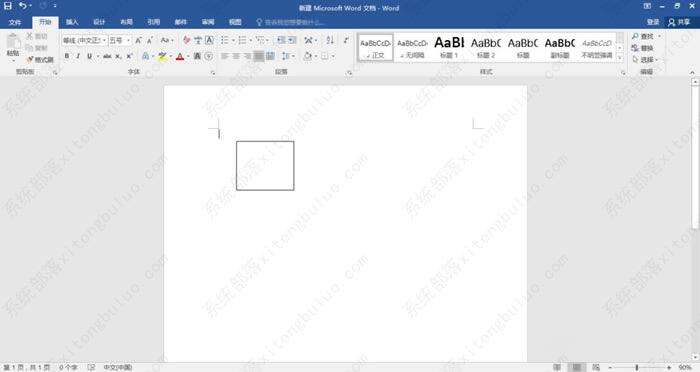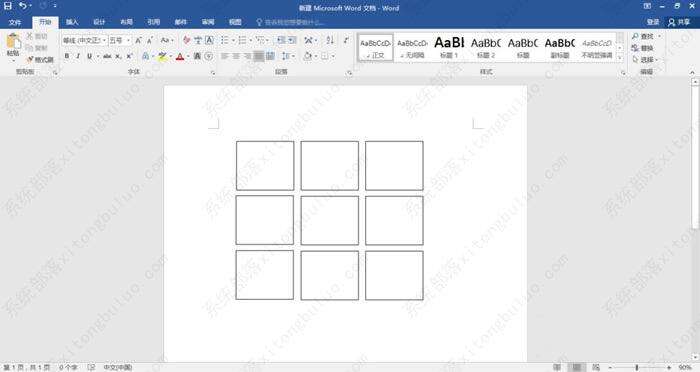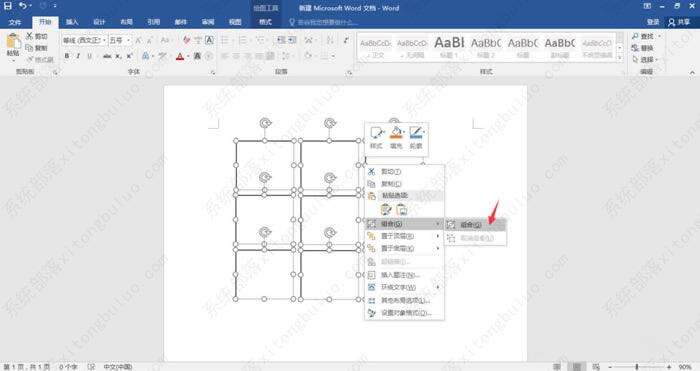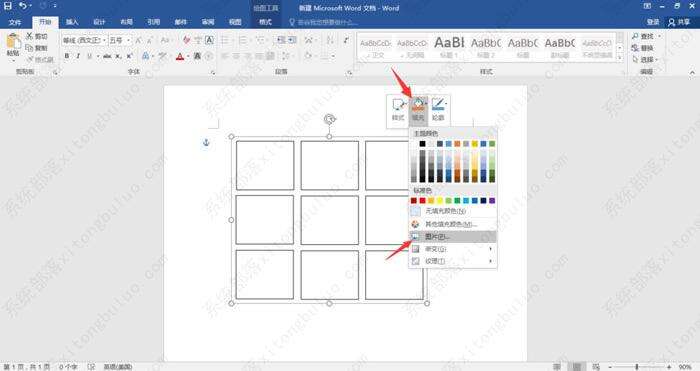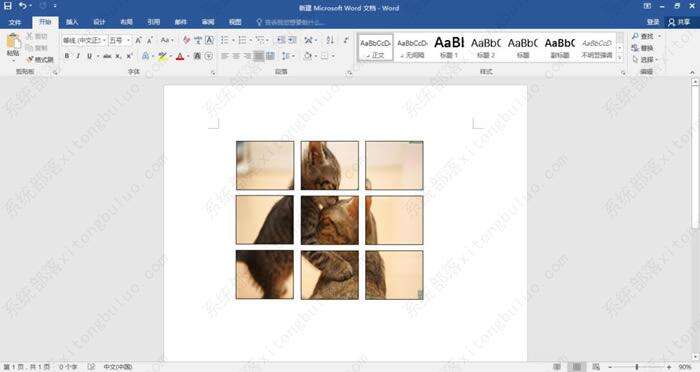如何在word文档中制作九宫格图片?word把图片切成九宫格教程
办公教程导读
收集整理了【如何在word文档中制作九宫格图片?word把图片切成九宫格教程】办公软件教程,小编现在分享给大家,供广大互联网技能从业者学习和参考。文章包含417字,纯文字阅读大概需要1分钟。
办公教程内容图文
2、弹出下拉菜单,选择【简单文本框】。
3、将文本框里面的示例文字删掉,然后调整文本框大小以及位置。
4、尽量调整文本框为正方形,选中图形,进行复制粘贴。
5、复制8个方框,如图,将9个方框排列成一个九宫格形状。
6、全选九宫格,鼠标右击,弹出菜单,选择【组合】。
7、再次选中九宫格,鼠标右击,点击【填充】——【图片】。
8、插入准备好的图片,最好是正方形,如图,九宫格图片制作完成了。
办公教程总结
以上是为您收集整理的【如何在word文档中制作九宫格图片?word把图片切成九宫格教程】办公软件教程的全部内容,希望文章能够帮你了解办公软件教程如何在word文档中制作九宫格图片?word把图片切成九宫格教程。
如果觉得办公软件教程内容还不错,欢迎将网站推荐给好友。